

ps画像の背景色を変更するにはどうすればよいですか?
まず、図に示すように、PS をダブルクリックしてソフトウェアを開きます。
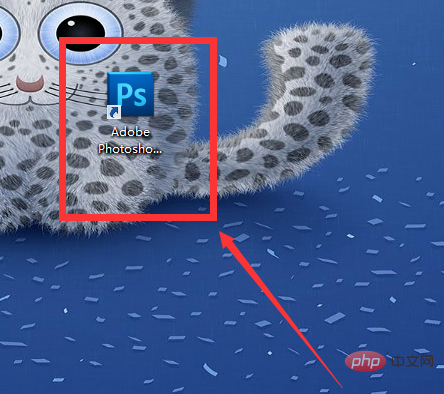
図に示すように、[ファイル] および [開く] をクリックします。
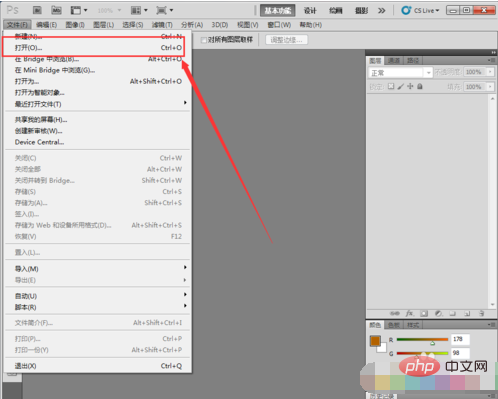
##次に、図に示すように、独自の画像を見つけて開きます。
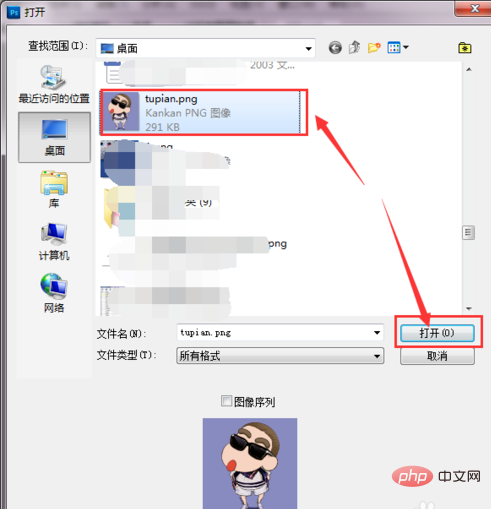
画像では、図に示すように魔法の杖ツールを選択します
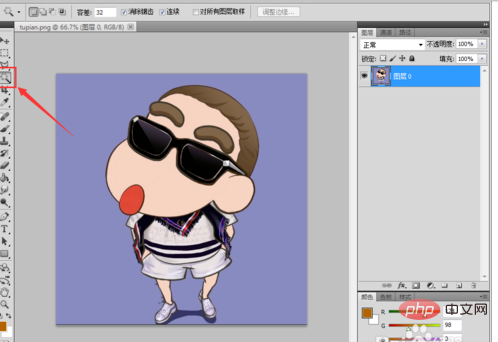
図に示すように背景領域を選択します

最初にショートカット キー「Ctrl」「C」を押し、次に「Ctrl」「V」を押して背景レイヤーをコピーします (図を参照)
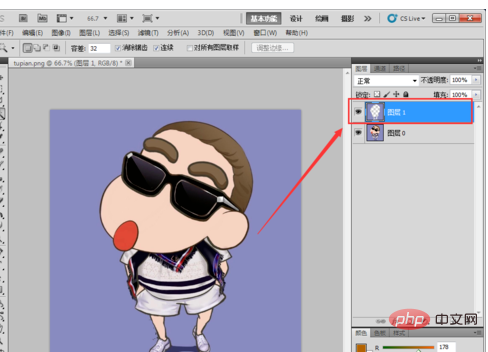
次に、背景レイヤーを選択し、図に示すように、「画像」、「調整」、「カラーバランス」をクリックします。
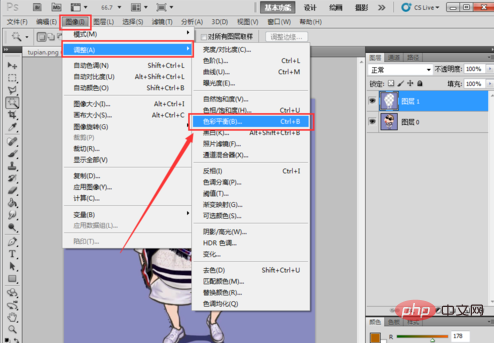
カラーバランスのカラースライダーを調整します。図に示すように、満足するまでダイアログ ボックスを繰り返します。
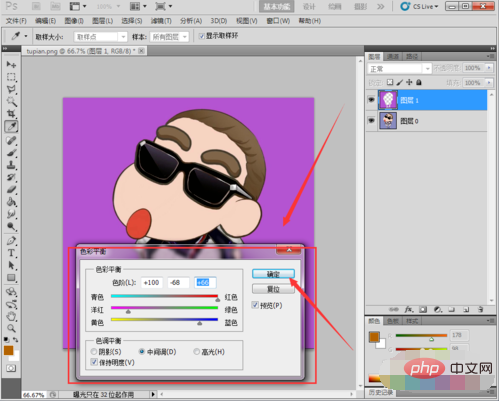
#図に示すように、最終的に調整された背景画像。この時点では、図の背景色はかわった。
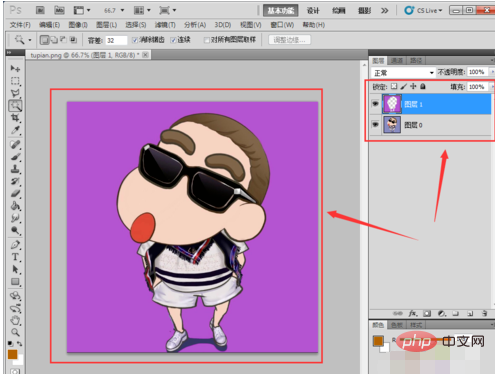
以上がPSで写真の背景色を変更する方法の詳細内容です。詳細については、PHP 中国語 Web サイトの他の関連記事を参照してください。